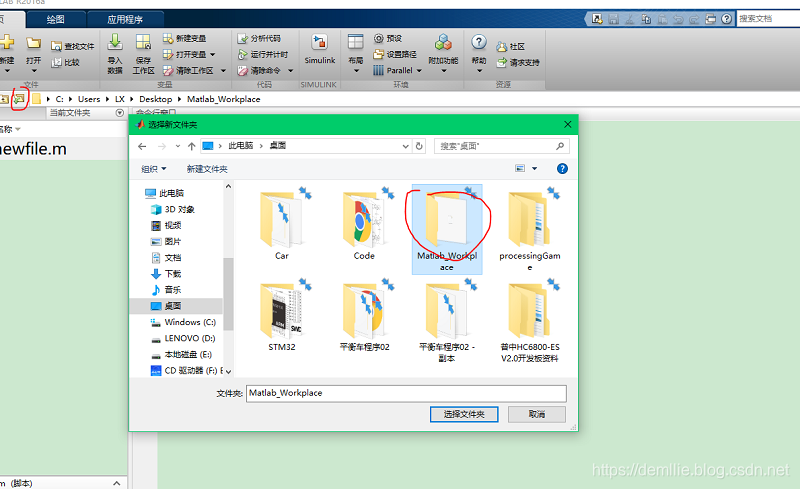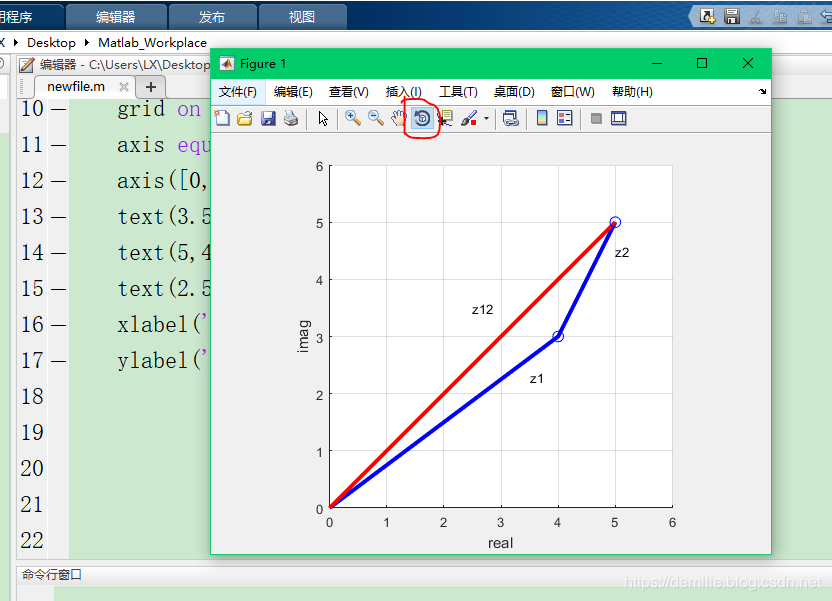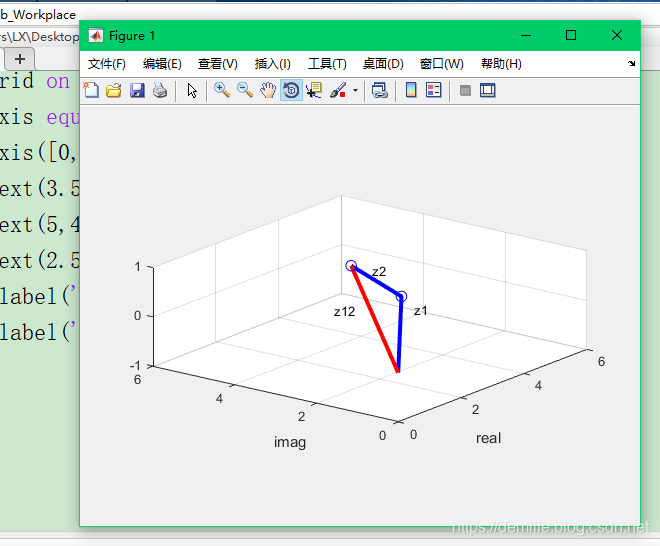版权声明:本文为博主原创文章,遵循 CC 4.0 BY-SA 版权协议,转载请附上原文出处链接和本声明。
前言
关于Matlab R2016a的安装,全部装的话也只有11G,还算好啦。我电脑比较小气,所以我先找到不同的博客解释Matlab各个模块的作用后,再去掉一些我用不到的——什么图像获取、图像处理、金融、神经网络、通信等东西都没装。。。。
其实我有点后悔,去掉这些东西后还是有8个多G,算了,下次有用到高级功能再装。
更改工作目录
默认工作目录肯定不能用,自己选择一个位置建一个空文件夹做工作目录。
更改界面设置
可以把工具条、工作区等窗口隐藏起来。我的笔记本屏幕小,需要看起来干净简洁一点。
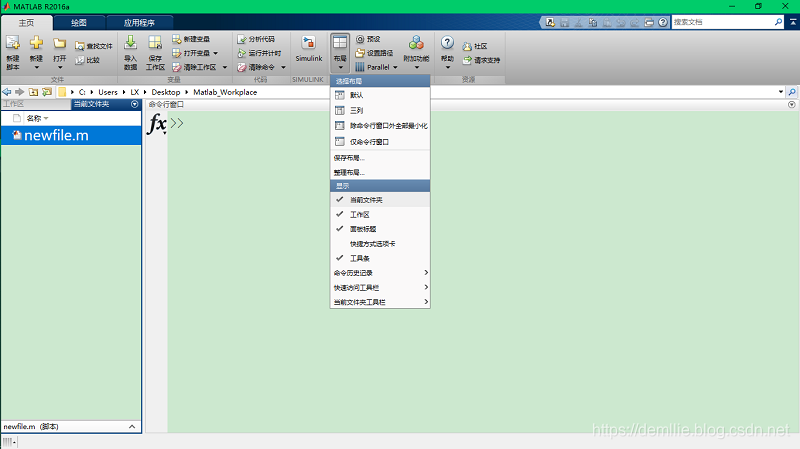
更改字体
主页的布局旁边有个预设(Preferences),进去后就自由了。
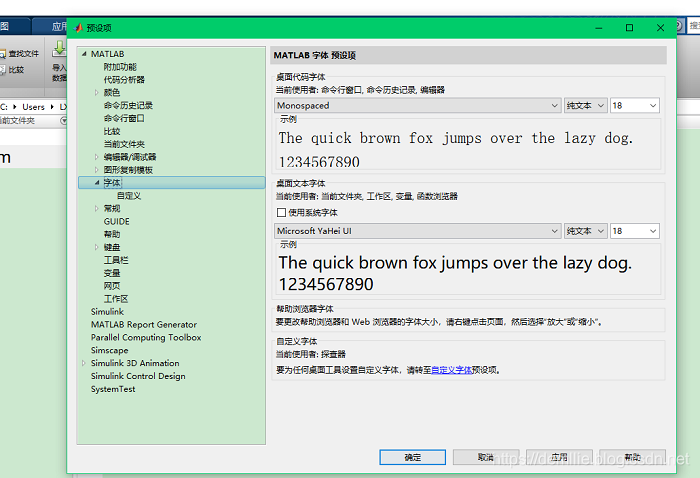
熟悉下命令行
Command Window很多软件都有,操作起来都差不多,无非是加减乘除当成计算机来用。稍微复杂的程序就需要写在 .m 文件里了。
熟悉命令行需要记下几个常用的函数(没用过多久说常用还是太离谱了)
| 命令 | 含义 |
|---|---|
| ans | 最新计算结果的默认变量名 |
| clear | 清除MATLAB工作区中保存的变量 |
| clc | 清除命令窗口中的显示内容 |
| clf | 清除图形窗(Figure图形操作窗) |
| close | 关闭图形窗 |
| diary | 把命令输入记录为文件 |
| dir | 列出指定文件夹下的文件和子文件清单 |
| doc | 引出帮助游览器,或在游览器中显示相关帮助信息 |
| help | 在命令窗中显示帮助信息 |
| demos | 显示一些DEMO |
| whos | 写在某变量前,寻求其详细信息 |
| edit | 打开M文件编辑器 |
| exit | 退出MATLAB |
| more | 使其后的显示内容分页进行 |
| quit | 退出MATLAB(我用了后,本来放在"开始"的入口就消失了。。) |
| return | 返回到上层调用程序;结束键盘模式 |
| type | 显示指定M文件的内容 |
| which | 指出其后文件所在的文件夹 |
- 在Matlab中的命令行窗口中如果想写多行程序,但是不想要每次输入一行就显示的话,可以在每写一句后加个分号——如果一行有多句,那么每句结尾也要有分号。
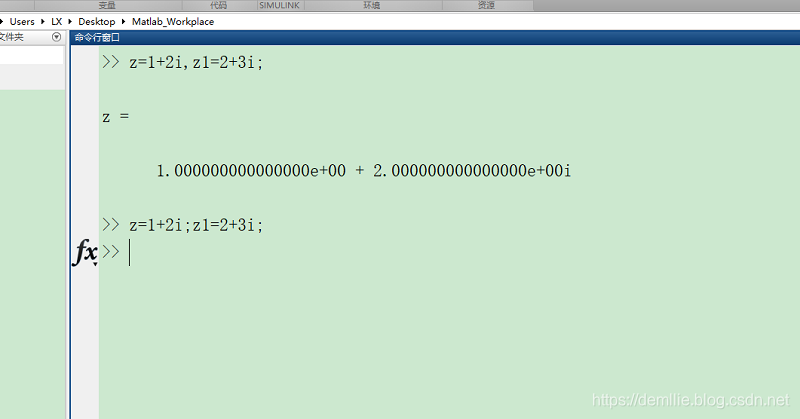
建立M文件并写入程序
自己新建一个也好,用命令 edit newfile.m 也好。还可以建脚本文件、函数文件等,反正CTRL+S后显示都是 .m 后缀的。
%newfile.m
z1=4+3i
z2=1+2i
z12=z1+z2
clf %清空图形窗
hold on %3个plot命令绘制的图形在同一张图纸上
plot([0,z1,z12],'-b','LineWidth',3)
plot([0,z12],'-r','LineWidth',3)
plot([z1,z12],'ob','MarkerSize',8)
hold off %释放“同图纸绘图控制”
grid on %画图纸分割线
axis equal %横轴、纵轴等刻度
axis([0,6,0,6])
text(3.5,2.3,'z1')
text(5,4.5,'z2')
text(2.5,3.5,'z12')
xlabel('real')
ylabel('imag')
运行后出来一个Figure窗口,这个窗口特别好玩。